Jak zainstalować Apache z PHP-FPM na Ubuntu 18.04 LTS
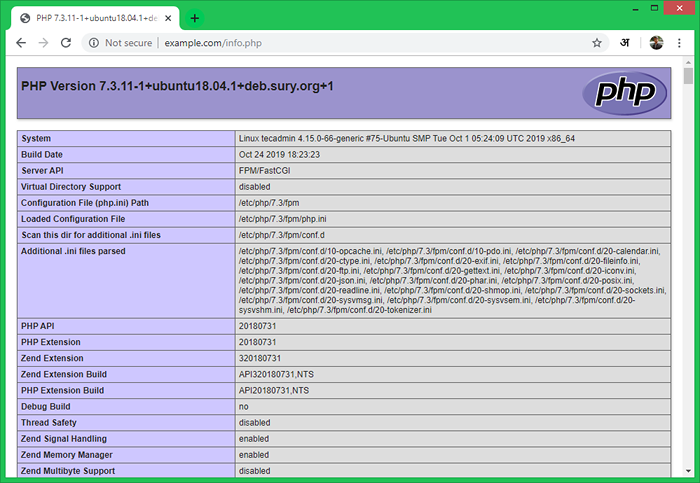
- 2860
- 361
- Tomasz Szatkowski
PHP FPM (FASTCGI Process Manager) to alternatywna implementacja PHP FASTCGI. Zapewnia niektóre dodatkowe funkcje, takie jak rozpowszechnianie procesów adaptacyjnych, które jest przydatne dla witryn. Ten samouczek pomoże Ci zainstalować Apache z PHP-FPM/FASTCGI na Ubuntu 18.04 (Bionic) System LTS. W tym samouczku używamy PHP 7.3 i skonfiguruj z Apache za pomocą PHP-FPM i FASTCGI.
- Zainstaluj Apache z PHP i FastCGI na Centos/Rhel
Możesz także odwiedzić poprzedni samouczek, aby skonfigurować Apache z wieloma wersjami PHP za pomocą php-fpm/fastcgi w systemach Ubuntu.
Instalacja Apache
Pakiety Apache są dostępne w domyślnych repozytoriach. SSH do twojego Ubuntu 18.04 System LTS z konto Sudo uprawnień i instaluj serwer WWW Apache z oficjalnego repozytorium.
sudo apt aktualizacja sudo appt instalacja apache2 libapache2-mod-fcgid
Instalacja PHP
W przypadku instalacji PHP zalecamy użycie PPA: ONDREJ/PHP PPA, który zapewnia najnowsze wersje PHP dla systemów Ubuntu. Użyj poniższych kilku poleceń, aby dodać PPA do swojego systemu.
sudo apt instal oprogramowanie-properties-common sudo add-aTap-repozytory PPA: ondrej/php
Następnie zainstaluj PHP 7.3 Najnowsza wersja dostępna w dniu pisania tego samouczka. Po prostu wykonaj następujące polecenia dla instalacji pakietów PHP i PHP-FPM.
Apt Aktualizacja sudo apt instal PHP7.3 php7.3-fpmNotatka:- Kiedy używasz php-fpm. Wszystkie konfiguracje modułów PHP przebywają pod/etc/php/7.Katalog 3/FPM. Możesz przeczytać więcej o włączeniu/wyłączania modułów php.
Po zainstalowaniu powyższych pakietów PHP7.Usługa 3 FPM zostanie automatycznie uruchomiona. Możesz się upewnić, wpisując poniżej polecenie na terminalu.
SUDO SystemCTL Status PHP7.3-fpm ● PHP7.3-fpm.Usługa - PHP 7.3 załadowany menedżer procesów FastCGI: załadowany (/lib/systemd/system/php7.3-fpm.praca; włączony; PRESET dostawcy: Włączony) Aktywne: Aktywne (uruchamianie) od czwarto 2019-11-21 03:36:08 UTC; 36s temu Dokumenty: Man: PHP-FPM7.3 (8) Główny PID: 9054 (PHP-FPM7.3) Status: „Procesy Aktywne: 0, bezczynność: 2, żądania: 0, powolny: 0, ruch: 0req /s” zadania: 3 (limit: 4704) cgroup: /system.Slice/Php7.3-fpm.Service ├─9054 PHP-FPM: proces główny (/etc/php/7.3/fpm/php-fpm.Conf) ├─9069 PHP-FPM: Pula www └─9070 PHP-FPM: pula www 21 listopada 03:36:08 TECADMIN SYSTEMD [1]: Rozpoczęcie php 7.3 FastCGI Process Manager… 21 listopada 03:36:08 Tecadmin Systemd [1]: Rozpoczął PHP 7.3 FastCGI Process Manager.
Konfiguracja Apache
Teraz włącz kilka modułów wymaganych do konfiguracji wielu wersji PHP z Apache. Te moduły są niezbędne do zintegrowania PHP FPM i FASTCGI z serwerem Apache.
sudo a2enmod działania fcgid alias proxy_fcgi
Skonfigurujmy Apache VirtualHost, aby uruchomić FPM/FASTCGI. W tym samouczku używamy Domyślnego VirtualHost. Edytuj plik konfiguracji hosta VirtualHost w edytorze tekstu. Możesz utworzyć nowy wirtualHost zgodnie z wymaganiami, więc upewnij się, że włącz dowolny nowy wirtualhost.
sudo vim/etc/apache2/witryny-dostępny/000-default.conf
Zaktualizuj konfigurację jako następujące.
Przykład Servername.com serveralias www.przykład.com DocumentRoot/var/www/html Opcje -INDEXES +FONDSYSYLKS +Multivisters Belferride wszystkie wymagają wszystkiego przyznanego # 2.4.10+ Can Can Shows to Unix Socket Sethandler „Proxy: UNIX:/var/run/php/php7.3-fpm.Sock | fcgi: // localhost "ERRORLOG $ apache_log_dir/error.Zaloguj się CustomLog $ Apache_Log_dir/Access.Log łącznie| 12345678910111213141516171819 |
Zapisz zmiany w pliku konfiguracyjnym i uruchom ponownie Apache, aby ponownie załadować zmiany.
sudo systemctl restart apache2.praca
Konfiguracja testowa
Utwórz skrypt PHP z phpinfo () funkcjonuj i umieść go w dokumencie Server Root. Użyj poniżej polecenia, aby to zrobić.
Echo "">/var/www/html/info.php
Teraz uzyskaj dostęp do informacji.PHP za pomocą adresu IP serwera (dla domyślnego VirtualHost) dla skonfigurowanej domeny w Apache VirtualHost.
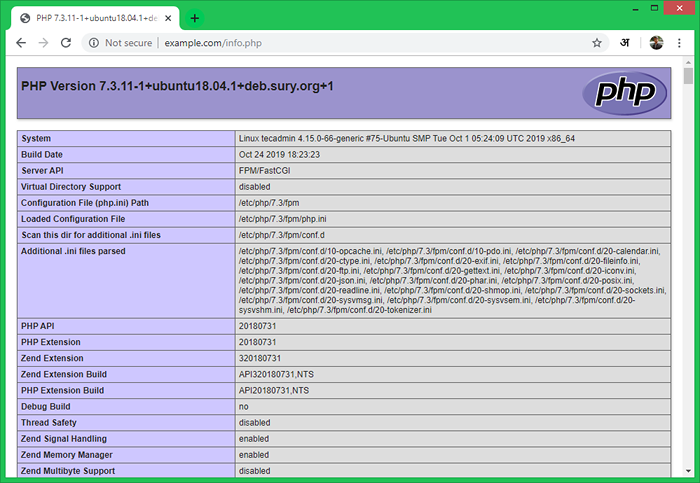
Wniosek
Z powodzeniem skonfigurowałeś Apache z PHP-FPM na Ubuntu 18.04 (Bionic) LTS. Możesz teraz hostować stronę internetową ze swojego serwera.
- « Jak zainstalować i używać wielu węzłów.JS na Linux
- Jak zainstalować i skonfigurować Apache na Centos/Rhel 8 »

